| wolffmichl.de |
Wem ist noch nicht passiert, daß er/sie einen Ausdruck in der Erwartung von ein, zwei Seiten angestoßen hat, der Drucker aber einen nutzlosen Wust von Papier ausspuckt? Abhilfe schaffen folgende Punkte.
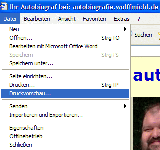 |
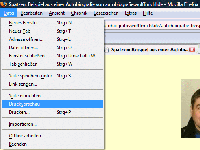 |
| Internet Explorer 6 | Firefox |
 |
| Internet Explorer 7 |
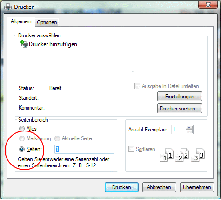 |
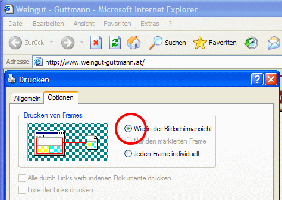 |
| Druck bestimmter Seite(n) | Druck - Optionen |
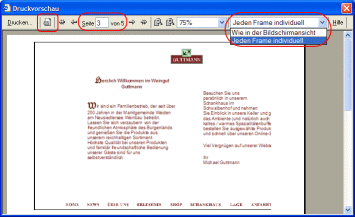 |